笔记本怎么连接宽带,小编教你笔记本连接宽带的方法
- 分类:Win7 教程 回答于: 2018年01月30日 16:00:36
笔记本的用户一般会选择无线网络来上网,不过也有不少的用户会选择使用有线网络来上网,那么笔记本怎么连接宽带?其实笔记本电脑连接网络的方法很简单,如果是使用光纤而不懂的话,下面,小编就将笔记本连接宽带的方法告诉大家。
一般刚开始使用笔记本电脑的人电脑的宽带连接不是很顺手,不知道该怎么去连接宽带,很多的用户困惑不已,其实笔记本的网络连接方法很简单,下面,小编就来跟大家介绍笔记本连接宽带的方法了。希望可以帮助到大家。
笔记本连接宽带的方法
点击:控制面板
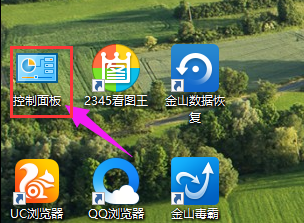
笔记本连接宽带图-1
点击:网络和internet连接
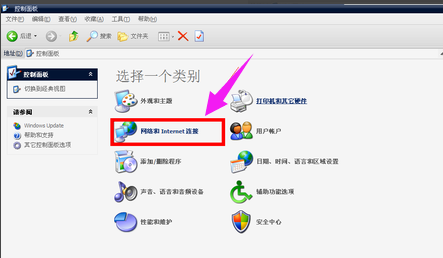
笔记本图-2
点击:网络连接
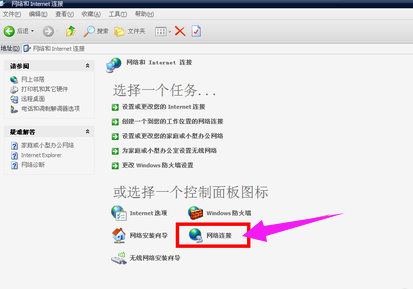
笔记本图-3
点击:创建一个新的网络连接
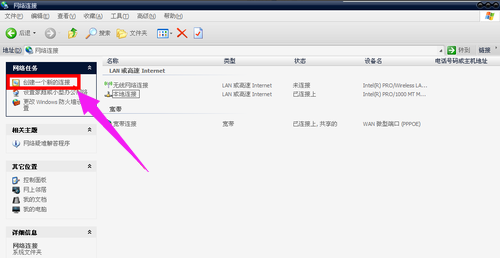
连接宽带图-4
在新建网络连接向导里面,点击:下一步
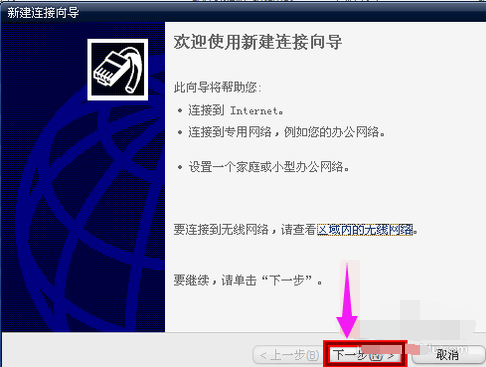
连接宽带图-5
勾选:连接到internet
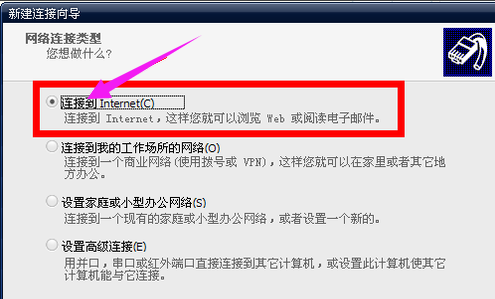
笔记本连接宽带图-6
点击:下一步
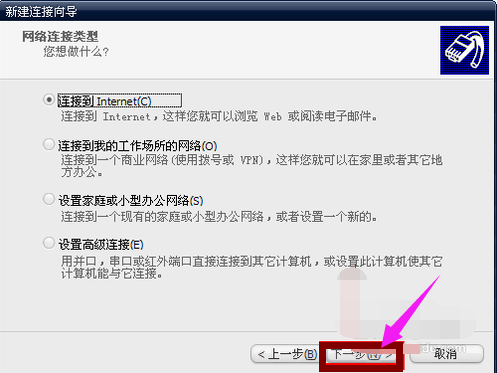
笔记本连接宽带图-7
勾选:手动设置我的连接
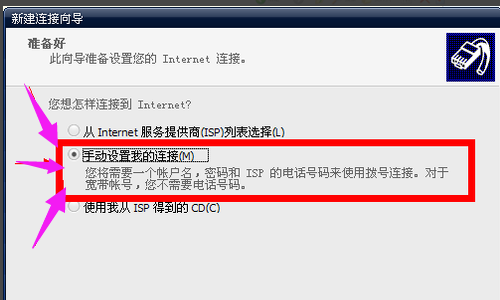
宽带图-8
点击:下一步
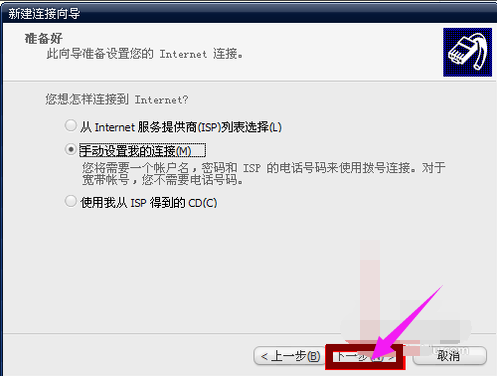
笔记本连接宽带图-9
勾选“用一直在线的宽带连接来连接”
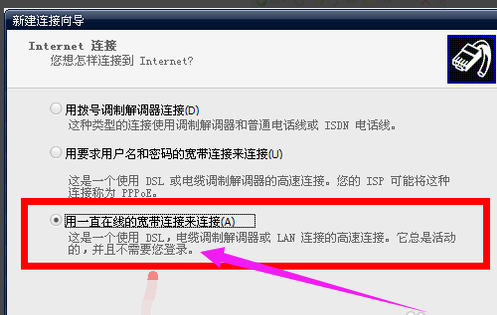
宽带图-10
点击:下一步
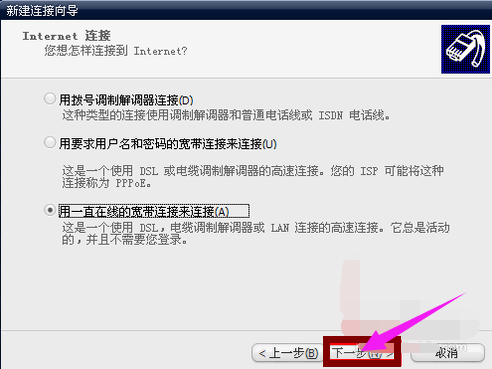
笔记本连接宽带图-11
点击:完成
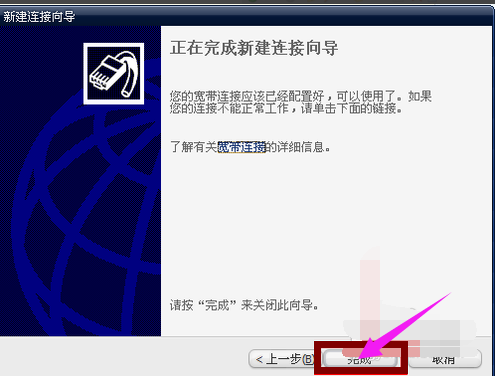
笔记本连接宽带图-12
输入你的用户名密码
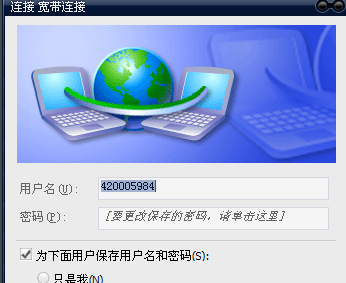
连接宽带图-13
可以上网啦!!!
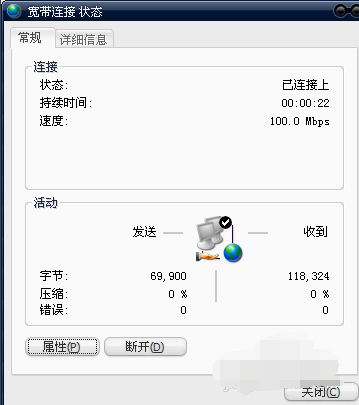
笔记本连接宽带图-14
以上就是记本连接宽带的方法了。
 有用
37
有用
37


 小白系统
小白系统


 1000
1000 1000
1000 1000
1000 1000
1000 1000
1000 1000
1000 1000
1000 1000
1000 1000
1000 1000
1000猜您喜欢
- 电脑连不上wifi,小编教你笔记本电脑连..2018/03/17
- win7系统装完后无法连接网络..2023/12/18
- win7共享打印机怎么设置2022/05/05
- Win7系统安装教程:轻松使用U盘装系统..2023/12/02
- 如何清理电脑内存,小编教你电脑内存怎..2018/01/20
- tp无线网卡驱动,小编教你tp无线网卡驱..2018/02/25
相关推荐
- mac地址,小编教你查询电脑的MAC地址..2018/10/10
- 电脑一键重装系统win7旗舰版教程..2022/06/09
- Win7截图快捷键大全2023/10/21
- win7一直显示请稍后转圈进不去怎么办..2023/01/18
- 光盘映像文件怎么安装,小编教你光盘映..2018/06/05
- Win7官网下载:专业指引与方法分享..2024/06/25




















 关注微信公众号
关注微信公众号





